现在有越来越多的用户需要使用到远程桌面,虽然说知道通过远程桌面命令可以登录远程服务器,不过有很多用户不知道怎么使用这个远程命令,那么win7系统远程桌面命令怎么使用呢?今天就和大家分享远程桌面命令使用方法。
远程桌面命令使用方法:
1、打开电脑,按下win+r键打开运行命令,如图所示:
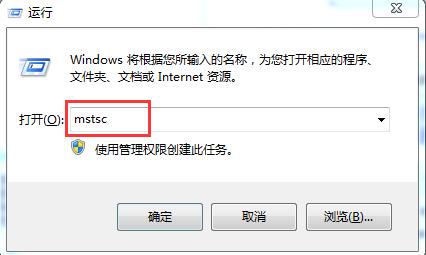
2、输入远程连接命令,mstsc,这样就可以快速连接,如图所示:
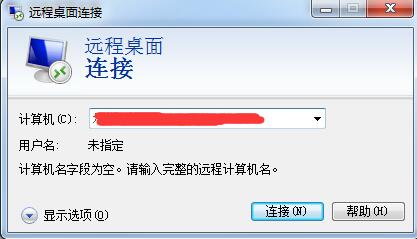
3、输入正确的用户名和密码,连接远程服务器,如图所示:
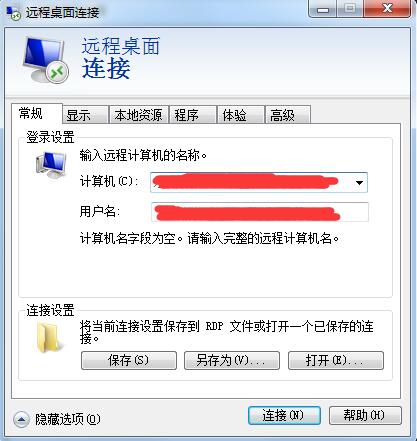
4、下图是本地显示远程桌面的连接窗口,如图所示:
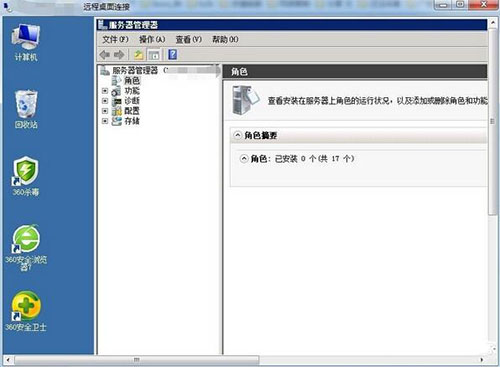
5、连接不成功的原因:服务器用户名密码错误,服务器用户名密码都有大小写,重新输入一次即可,如图所示:

6、连接不成功的原因:服务器过期,由于服务器大部分都是租用的,一般都会到时间要续费的。
7、连接不成功的原因:服务器重新装了系统,服务器重装系统后,远程登录密码大部分会改变,因此也会造成连接不成功,如图所示:
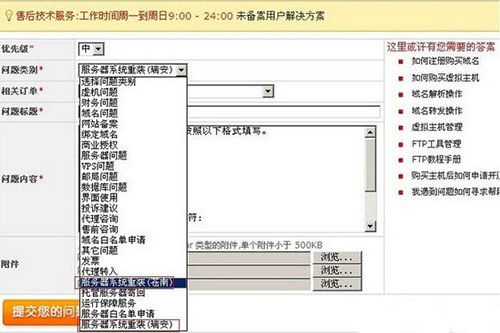
8、其它原因:服务器受到攻击,访问量太大,阈值太高,等原因都会造成远程连接不成功,这时候应该联系服务器供应商。
win7系统远程桌面命令使用方法就为大家分享到这里了,如果你想使用远程桌面连接功能,但是又不知道该怎么使用的话,就可以参考本篇教程操作。

